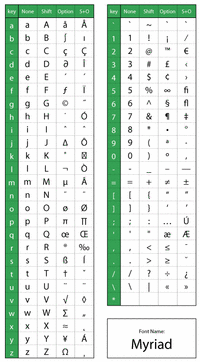【ダウンロード】カテゴリの記事
欧文フォントの場合、それぞれのキーごとに次の4つのバリエーションがあります。
- 通常の入力
- shiftキーを押しながら入力
- optionキーを押しながら入力
- shiftキーとoptionキーを押しながら入力
たとえば「•」(ブレット、中黒より大きくて●より小さい欧文の記号)ってどうやって出すんだっけ?と疑問に思うときのために、Illustratorで表を用意しています。シェアします。
シンボルフォントを扱うときなどに重宝すると思います。
Illustratorの[線]パレットで破線を設定すると、次のように角がマチマチになってしまいます。
![Illustratorの[線]パレットで作成した破線](https://www.dtp-transit.jp/images/hasen2.png)
小塚ゴシック+りょうゴシック+Myriadの組み合わせの「合成フォント」を、ウェイトごとに作成しました。
再利用いただけるように配付いたします。末尾の免責事項を了解の上、ご利用ください。
組み見本見本PDFはこちらです。
Illustratorを使う上で、下記の操作は1日に何度も使うのではないでしょうか?
- 「塗りを白、線をなしにする」
- 「塗りをスミ(黒)、線をなしにする」
- 「塗りをなし、オモテケイ(スミ、0.1mm)にする」
- 「塗り足しのために、各辺3mmずつ広げる」
- 「塗りと線をなしにしてからトンボを作成し、トンボをロックする」
- 「塗りはそのまま、線をなしにしてからトンボを作成し、トンボをロックする」
いずれも簡単な操作の組み合わせですが、急いでいるときにメニューから選んだり、ツールパレットを使いながら作業するのは時間のムダです。
 これらをワンアクションのショートカットで利用できるようなアクションをご用意しました。
これらをワンアクションのショートカットで利用できるようなアクションをご用意しました。
ダウンロード後に解凍し、[アクション]パレットの[アクションの読み込み...]で選択すると使えるようになります。
[アクション]パレットには下記のように表示されます。アクション名をダブルクリックすれば、キーボードショートカットの再アサインが可能です。
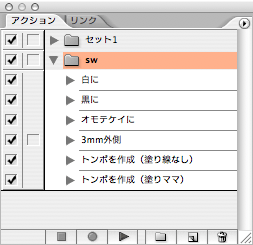
こちらを参考に、頻度の高い一連の作業はアクションに登録されるとよいでしょう。